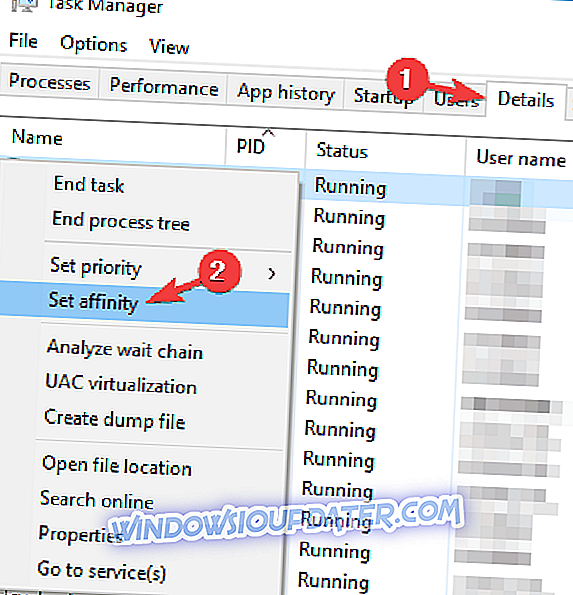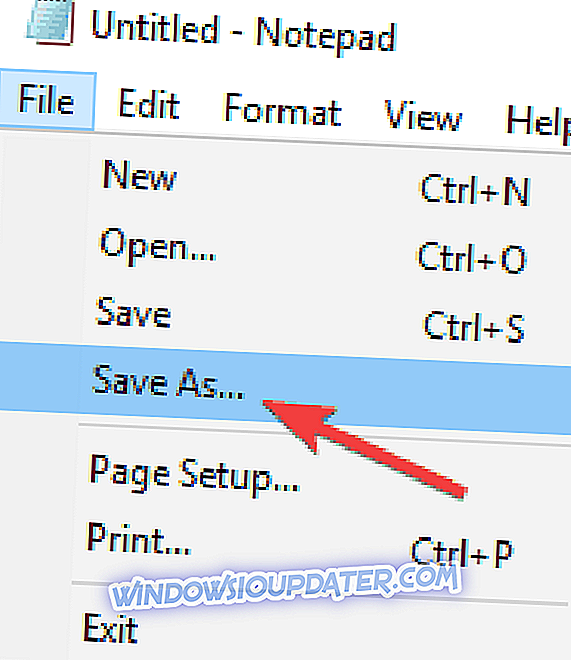NieR: Automata ligger i en värld där invaderare har drivit mänskligheten från jorden. Människor tog tillflykt på månen, men de är inte villiga att ge upp sin planet.
Humanistiska rådet organiserar ett motstånd av android soldater i ett desperat försök att ta tillbaka sin planet. Resistensen utövar en ny enhet av android infanteri, YoRHa, för att vinna en sista kamp mot invaderarna.
NieR: Automata har en utmanande och rolig gameplay. Tyvärr är spelupplevelsen ibland begränsad av olika tekniska problem. I den här artikeln kommer vi att lista en rad lösningar som du kan använda för att fixa de vanligaste NieR: Automata buggarna.
Fix: NieR Automata-problem
NejR: Automata är ett unikt spel, men det lider av olika problem. När det gäller problem, här är några vanliga problem som användarna rapporterade:
- Nier Automata crash - Enligt användarna kraschar spelet ofta på sin dator. Detta kan vara ett stort problem, och det orsakas vanligtvis av dina grafikkortsdrivrutiner. För att lösa problemet är det rekommenderat att installera om drivrutinerna igen och installera den äldre versionen.
- Nier Automata frysning - Många användare rapporterade att spelet fryser på sin dator. Det kan allvarligt påverka din spelupplevelse, men det kan hända att du kan åtgärda problemet genom att ändra processorns affinitet.
- Nier Automata Black Bars - Ett par användare rapporterade svarta staplar medan de spelade NoR: Automata. Problemet beror på dina spelinställningar, och efter att ha justerats måste problemet lösas.
- Nier Automata white screen - Ett annat vanligt problem med NeiR: Automata är den vita skärmen. Många användare rapporterade problemet, men du borde kunna åtgärda det genom att installera äldre drivrutiner för grafikkortet. Alternativt kan du åtgärda problemet genom att installera FAR community mod.
Lösning 1 - Installera äldre AMD-drivrutiner

Enligt användare kan du ibland uppleva vita skärmkrascher på datorn. Detta sker vanligen med AMD-grafikkort, men du kan eventuellt lösa problemet genom att bara installera de äldre AMD-drivrutinerna. För att göra det måste du bara följa dessa steg:
- Avinstallera alla drivrutiner med hjälp av AMD Clean Uninstall Utility.
- Hämta och installera 16.11.5-drivrutinerna (ja, du måste rulla tillbaka så långt).
- Inaktivera Xbox DVR i registret.
- Använd omedelbart fönstret utan ramar.
Efter att ha utfört dessa åtgärder kommer du inte att kunna använda ReLive för att fånga uppspelningspotential. Detta är den enda kända uppsättningen av denna lösning.
Lösning 2 - Ändra drivrutinsinställningarna
Många användare rapporterade frysning när de använde GTX 780 Ti-grafik. Det här orsakas av dina grafikkortsinställningar, men du kan enkelt lösa problemet genom att ändra följande inställningar:
- Gå till sidan för drivrutinsinställningar> Ändra konfigurationsläget Anti Aliasing för att åsidosätta spelets inställningar.
- Stäng av anisotrop filtrering .
- Gå till Energihanteringsläge och välj Högsta prestanda .
- Sätt V-synk på anpassningsbar .
Lösning 3 - Ändra inställningarna i spelet
Många Nvidia-användare rapporterade lågt FPS i NieR: Automata. Detta kan vara ett stort problem och göra ditt spel nästan ospelbart. Du kan dock åtgärda detta problem genom att göra följande ändringar.
1. Använd följande inställningar i spelet:
- Fönsterläge
- V-Sync: OFF
- AA: AV
- MotionBlur: OFF
- HBAO: PÅ
- Anisotropiskt filter: x16
2. Öppna GeForce-drivrutinsinställningarna> välj Hantera 3D-inställningar
Gå till Programinställningar> Lägg till nierautomata.exe (borde vara i din ångfolder) till din lista.
3. Använd följande inställningar:
- Antialiasingläge: Åsidosätt valfri applikationsinställning
- Antialiasing Inställning: x2 (eller högre om du kan)
- Power Managment Mode: föredra maximal prestanda
- Texturfiltrering - Anistrofisk provoption: AV
- Vertikal synkronisering: Adaptiv (60Hz) eller Adaptiv (halv refresh rate / 30Hz / fps)
Lösning 4 - Installera äldre Nvidia-drivrutiner
Om du har problem med NeiR: Automata på Windows 10, kan problemet vara relaterat till dina grafikkortsdrivrutiner. Enligt användare kan du åtgärda problemet genom att rulla tillbaka till den äldre versionen av Nvidia-drivrutinerna. Det här är relativt enkelt och du kan göra det genom att följa dessa steg:
- Använd Display Driver Uninstaller för att helt ta bort din Nvidia-drivrutin.
- När du har tagit bort drivrutinen, ladda ner den äldre versionen och installera den.
När du har installerat en äldre drivrutin måste problemet lösas. Tänk på att Windows 10 tenderar att automatiskt uppdatera föråldrade drivrutiner, så det är ganska troligt att Windows uppdaterar grafikkortsdrivrutinen och orsakar att problemet uppstår. För att åtgärda det rekommenderas att blockera automatiska drivrutinsuppdateringar för att förhindra att problemet uppstår igen.
Lösning 5 - Ändra processoraffinitet
Enligt användare kan du eventuellt lösa problemet med NieR Automata kraschar helt enkelt genom att ändra processoraffinitet. Det här är bara en lösning, och om det fungerar för dig måste du upprepa det varje gång du börjar spelet. För att ändra processoraffinitet gör du följande:
- Starta spelet. Så snart spelet startar, minimera det genom att trycka på Alt + Tab .
- Nu trycker du på Ctrl + Shift + Esc för att starta Aktivitetshanteraren .
- Navigera till fliken Detaljer och hitta NeirAutomata.exe . Högerklicka på det och välj Ange Affinity från menyn.
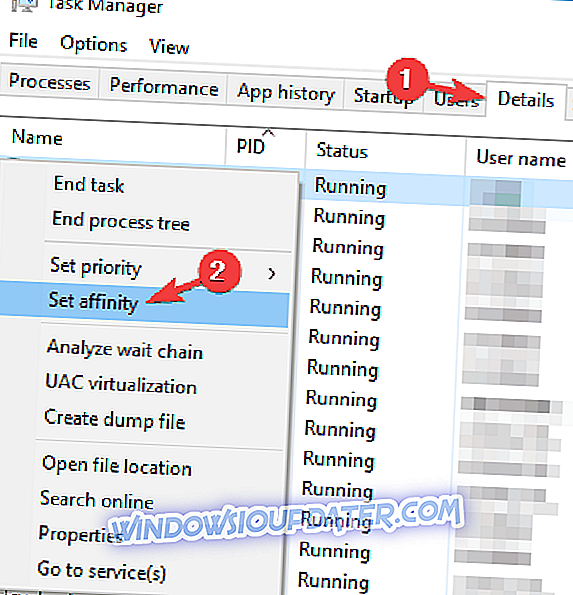
- Välj nu bara Core 0 och Core 2 och klicka på OK för att spara ändringar. Om du har mer än fyra kärnor, bör du inaktivera alla andra kärnor från Core 0.
- Gå nu tillbaka till spelet och allt ska börja jobba igen utan några problem.
Som vi sa är det bara en lösning, och om det fungerar för dig, var noga med att upprepa det varje gång du börjar spelet.
Om du vill kan du också skapa en .bat-fil som automatiskt startar NejR: Automata med de önskade inställningarna. Gör så här genom att följa dessa steg:
- Öppna anteckningsblock .
- Klistra in följande kommandon:
- tryck på% ~ dp0
- start / affinitet 55 NieRAutomata.exe
- Klicka på Arkiv> Spara som .
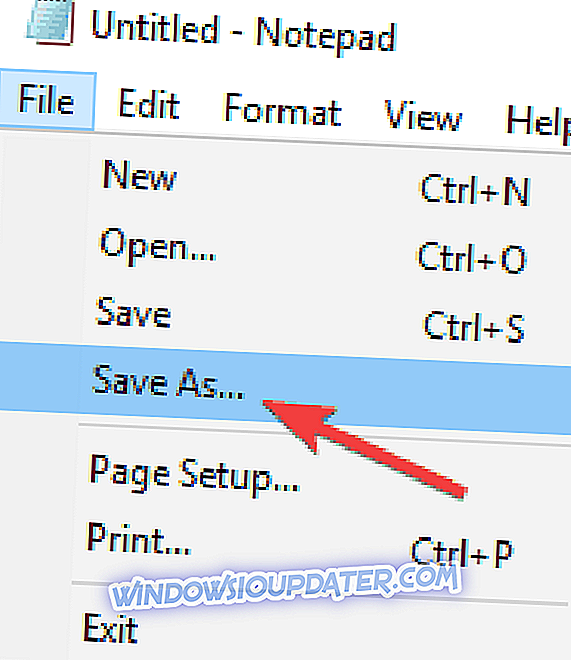
- Ange nu Spara som typ till Alla filer . Ange önskad fil som filename.bat . Du kan använda något annat namn, men var noga med att använda .bat- förlängningen i slutet. Ställ in spara mappen i NejR: Automatas installationsmapp och klicka på Spara .

Nu behöver du bara springa .bat-filen du skapade och du avaktiverar automatiskt alla andra kärnor. Tänk på att du måste köra .bat-filen varje gång du vill starta spelet.
Flera användare rapporterade att du kanske måste ändra koden något beroende på antalet fysiska kärnor du har. Här är en snabbguide om vilka värden du ska använda:
- 1 kärna = start / affinitet 1 NieRAutomata.exe
- 2 kärnor = start / affinitet 5 NieRAutomata.exe
- 3 kärnor = start / affinitet 1 5 NieRAutomata.exe
- 4 kärnor = start / affinitet 55 NieRAutomata.exe
Lösning 6 - Ställ in drivrutiner till debug-läge

Om spelet fortsätter att krascha och frysa på Nvidia-grafik, kan problemet vara relaterat till dina drivrutiner. Enligt användare kan du eventuellt lösa problemet genom att ställa in drivrutinerna för att fungera i Felsökningsläge i Nvidia Control Panel.
För att göra det, följ bara dessa steg:
- Starta Nvidia Control Panel .
- Gå nu till Hjälp> Felsökningsläge .
Efter det har Debug Mode aktiverats och du borde kunna köra spelet utan några problem. Tänk på att detta bara är en lösning, och du måste repetera det när du vill starta spelet.
Lösning 7 - Uppdatera dina drivrutiner
Enligt användare kan problem med NeiR: Automata inträffa om dina förare är föråldrade. För att åtgärda detta problem rekommenderas det att uppdatera alla drivrutinerna. Detta kan vara lite tråkigt, särskilt om du måste uppdatera varje förare manuellt.
Det finns dock verktyg som automatiskt kan uppdatera alla drivrutiner på din dator för dig.
Lösning 8 - Inaktivera överlägg i spel
Om du använder Steam-versionen av spelet eller om du har spelat från någon annan digital distributör är det viktigt att nämna att överlägget i spelet kan orsaka problem med att spelet visas. För att åtgärda problemet, öppna bara Ånga eller någon annan plattform du använder och inaktivera överlägg och gemenskapsfunktioner medan du spelar.
Flera användare rapporterade att det här hjälper till med olika problem, så gärna prova det. Det är värt att nämna att detta bara är en lösning, så du måste utföra den här lösningen när du vill spela spelet.
Lösning 9 - Använd FAR mod
NejR: Automata hade sin andel av problem, men många spelare bestämde sig för att samarbeta och fixa dessa problem på egen hand. FAR mod är en community mod för NeiR: Automata som fixar olika problem med spelet.
Det här är en inofficiell mod, men många användare hävdar att det fungerar, så om du har problem med NeiR: Automata, försök ladda ner FAR-läget för det från Steam Community.
Om du har stött på några andra lösningar för olika NieR: Automata problem, var goda att lista felsökningsstegen i kommentarfältet nedan.